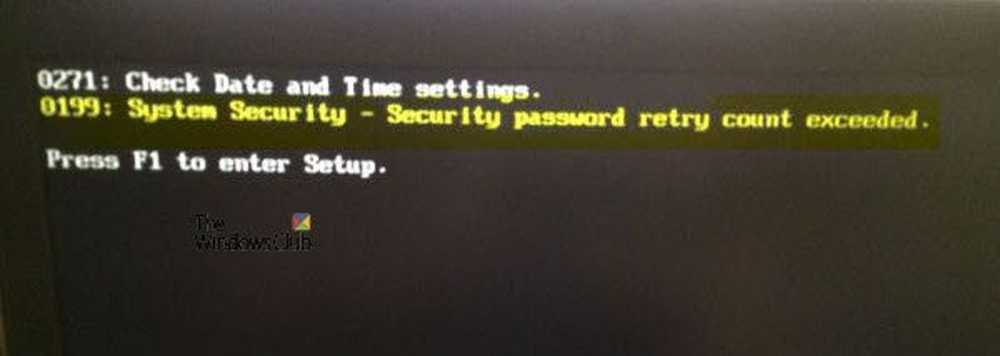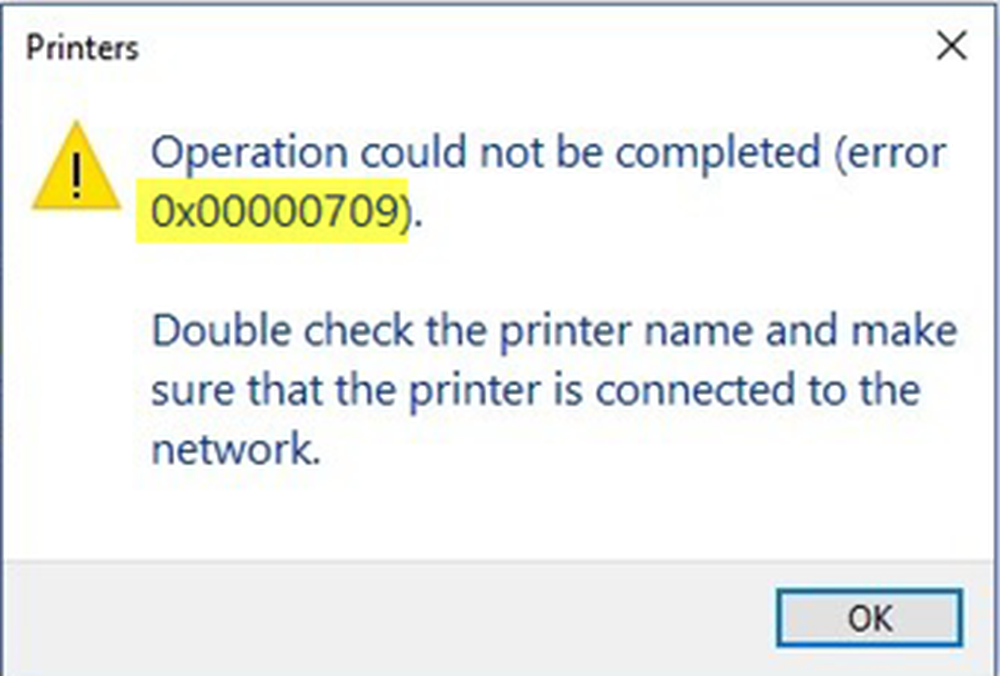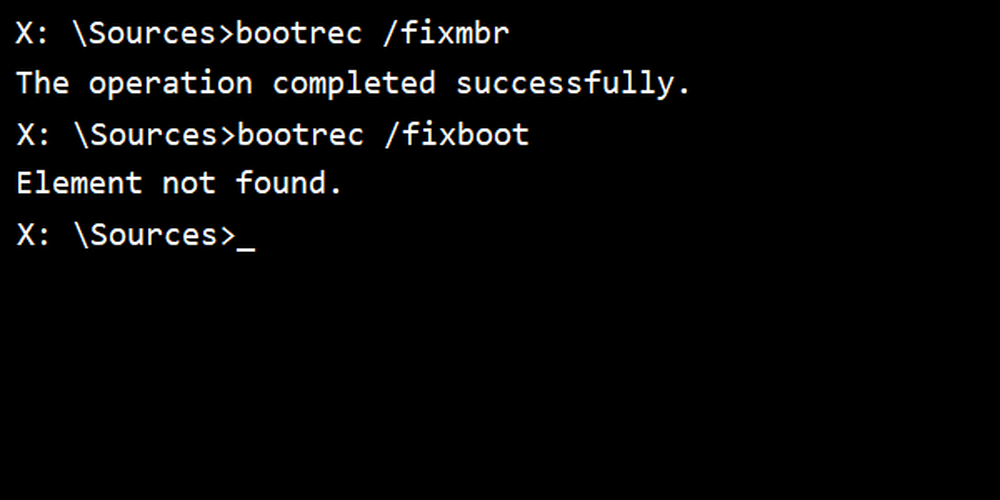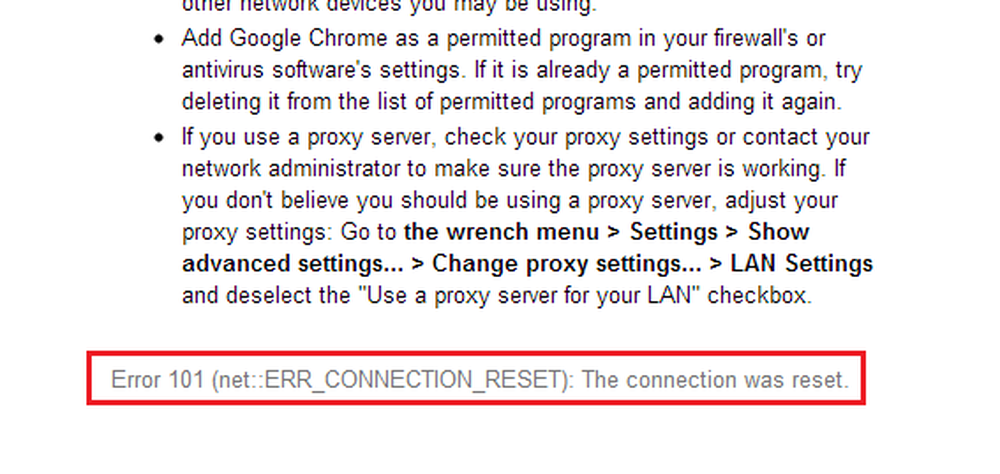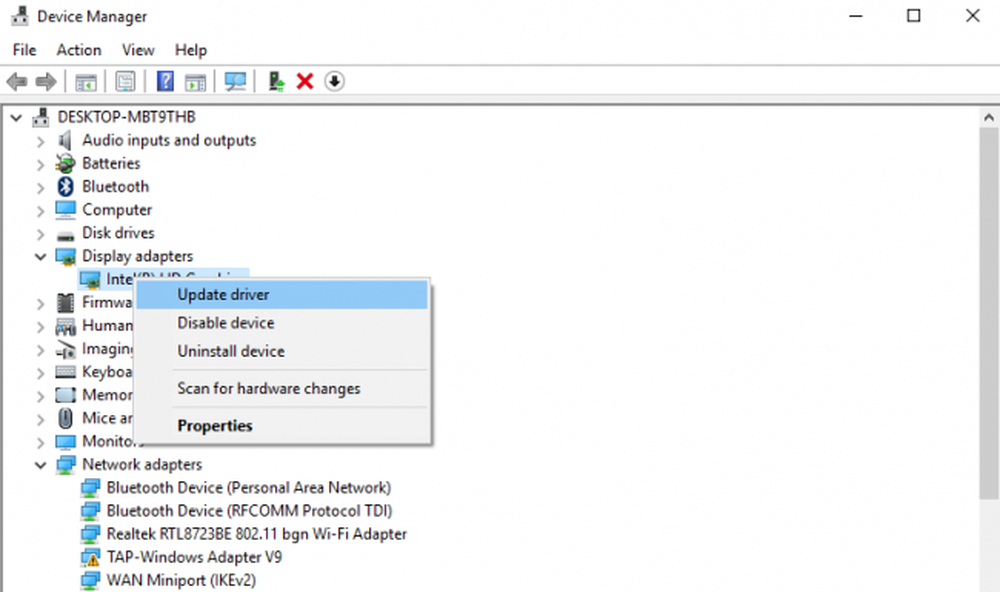Fixați eroarea ERR_BAD_SSL_CLIENT_AUTH_CERT pentru Google Chrome

Browserul web Google Chrome verifică certificatul de securitate SSL al paginii web pe care utilizatorul încearcă să îl acceseze. În cazul în care nu este posibilă o singură eroare legată de certificatele SSL cu care se poate confrunta un utilizator în timpul navigării cu Chrome ERR BAD SSL CLIENT AUTOR CERT. Acest lucru poate fi cauzat de numeroși factori, cum ar fi Timpul computerului, Data nu este sincronizată, Datele cached sunt corupte, software-ul terț instalat pe computer blochează site-ul etc..

Eroare ERR_BAD_SSL_CLIENT_AUTH_CERT
Cauza ar putea fi, de asemenea, la sfârșitul site-urilor web. Serverul respinge certificatul trimis de clientul web. Ar fi putut expira sau serverul ar putea să nu aibă încredere în emitentul său. Cu toate acestea, există câteva lucruri pe care le puteți încerca la sfârșitul tău. Pentru a remedia această eroare, vom examina următoarele metode-
- Actualizați Google Chrome.
- Sincronizați data și ora.
- Ștergerea datelor din browser.
- Verificarea și remedierea eventualelor conflicte de software ale unor terțe părți.
- Modificați setările TLS / SSL3 și QUIC.
1] Actualizați Google Chrome
Puteți încerca să obțineți cea mai recentă versiune a Google Chrome și să o instalați pe computer și să verificați dacă problema dvs. este rezolvată.
2] Data și ora sincronizării
Setările greșite ale datei și orei în Windows 10 pot provoca, de asemenea, astfel de conflicte. Acest lucru se datorează incompatibilității dintre data de validare a certificatului SSL și ceasul de sistem. Prin urmare, utilizatorul ar trebui să sincronizeze Ceasul de sistem.
Pentru a face acest lucru, începeți prin clic dreapta pe bara de activități și faceți clic pe Reglați data și ora.
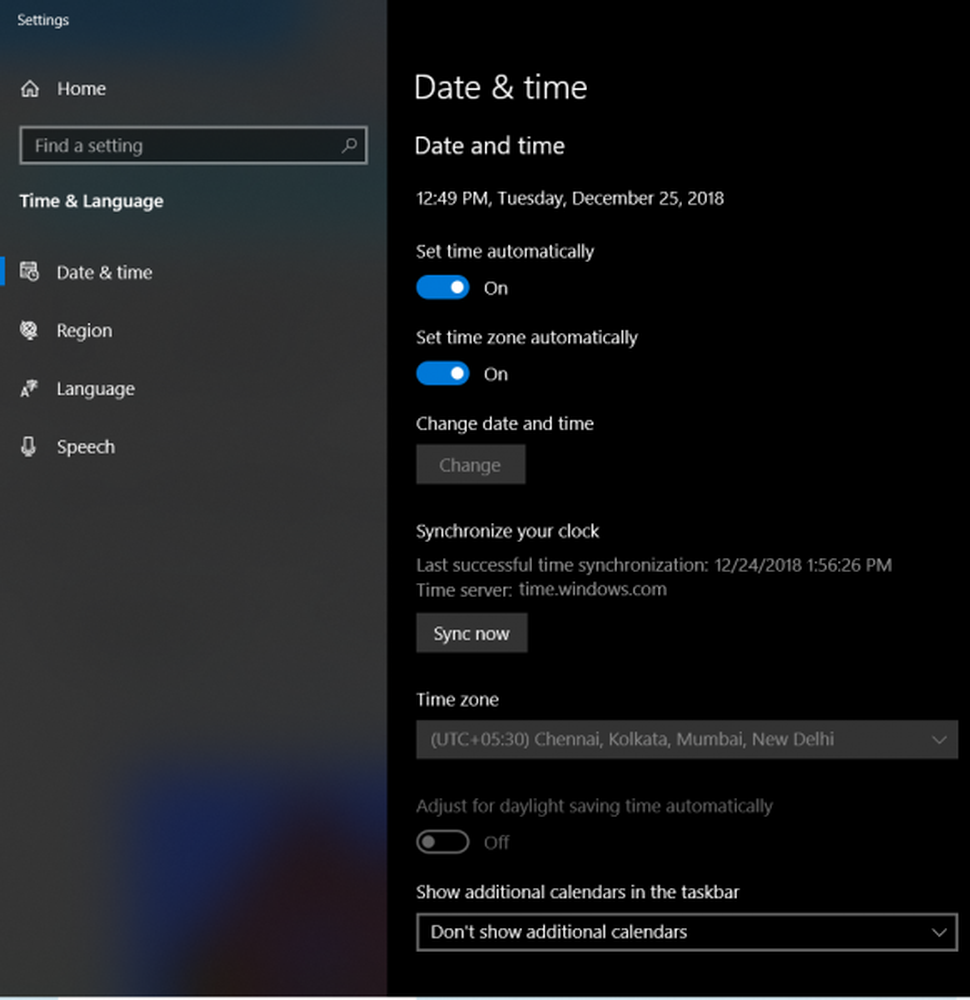
Faceți clic pe un buton care spune Sincronizați acum. Acesta va sincroniza data și ora cu serverele Microsoft.
Tot ce trebuie să vă asigurați este că fusul orar setat pe aceeași pagină este corect.3] Ștergeți datele din browser
Există mari șanse ca unele date ale browserului să contravină încărcării site-ului web. Aceasta ar putea fi o soluție foarte importantă, dar în acest caz se poate dovedi a fi foarte fiabilă.
Pentru aceasta, începeți prin a deschide Google Chrome. Acum, apăsați pe CTRL + H buton de pe tastatură.
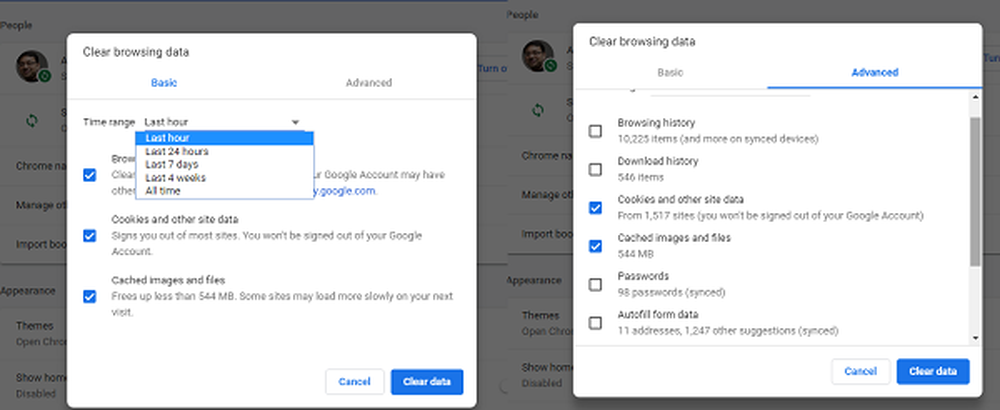
Aceasta va deschide un nou panou pentru a șterge istoricul de navigare și alte date. Selectați fiecare casetă de selectare pe care o vedeți și apoi faceți clic pe Sterge istoricul de navigare.
Reporniți browserul și verificați dacă eroarea dvs. este fixată sau nu.
4] Verificați și remediați orice conflict de software terță parte
Software-ul terț de protecție a internetului, cum ar fi Antivirus, poate fi, de asemenea, o cauză pentru această eroare. Din anumite motive, aceștia ar putea detecta paginile web ca fiind rău intenționate sau cu mai puțină credibilitate. Și, prin urmare, aceasta ar putea fi blocarea paginii web din browserul dvs. web. Deci, pentru a rezolva asta, v-aș sugera să vedeți dacă orice software terță parte, cum ar fi VPN, software-ul de securitate sau un add-on, poate interfera și opriți-l. Puteți să deschideți software-ul antivirus și să dezactivați temporar protecția web și să vedeți dacă acest lucru vă ajută.
5] Modificați setările TLS / SSL3 și QUIC
Ca măsură temporară, puteți încerca să dezactivați TLS1.1 & TLS1.2 și să activați SSL2 și SSL3 și să vedeți dacă aceasta vă ajută.
Urmați corecțiile de protocol pentru SSL3 / TLS și QUIC, care sunt unele dintre motivele pentru a provoca eroarea. Dacă software-ul antivirus sau de securitate oferă această setare, puteți dezactiva filtrarea protocolului "SSL / TLS" și a vedea.
Aceste remedii sunt eficiente?